Windows XP出现“Windows系统自带共享代理”的解决办法
破解xp局域网共享限制(XP自由设置共享用户数方法).net

破解xp局域网共享限制(XP自由设置共享用户数方法).net如何做可以让XP可以像2000或2003一样自由设置共享用户数权限开始->运行->gpedit.msc->windows 设置->安全设置->本地策略->安全选项->网络访问:本地的帐户共享和安全模式,设置为:经典—本地帐户以自己的身份验证。
再进行共享设置就能够为用户分配权限了我以前改变这个都是使用:文件夹选项——查看——去除“使用简单文件共享”对勾,net share tool=d:/tool /users:30 把D:/tool文件夹共享为tool,最大30个连接数或者net share tool=d:/tool /unlimited,仍然把tool共享出来,无连接数限制。
xp共享文件夹设置(解决"达到最大连接数,无法同远程计算机连接"问题)1、开启guest账户在桌面上,对准我的电脑按右键--管理--本地用户和组--用户,然后在右边的方框里在对准guest按右键--属性--把帐户已停用的钩取消即可。
2、取消默认的“简单共享” 打开“我的电脑”,依次点击“工具→文件夹选项”,在打开的对话框中选择“查看”选项卡,清空“使用简单共享(推荐)”前的复选框。
3、打开“组策略”编辑窗口,在其中设置:a、依次选择“计算机配置→Windows设置→安全设置→本地策略→安全选项”,双击“网络访问:本地账号的共享和安全模式”策略,将默认设置“仅来宾—本地用户以来宾身份验证”,更改为“经典:本地用户以自己的身份验证”。
b、在安全选项中,找到“使用空白密码的本地账户只允许进行控制台登录”项,停用就可以,否则即使开了guest并改成经典模式还是不能登录。
c、允许Guest用户访问本机:打开组策略编辑器,依次选择“计算机配置→Windows设置→安全设置→本地策略→用户权利指派”,删除“拒绝从网络访问这台计算机”策略中的“GUEST”账号。
winxp共享不能访问解决

winxp共享不能访问解决相信很多人都有和笔者一样的经历,由WIN XP构成的网络所有设置和由WIN 2000构成的完全一样,但还是出现了根本不能访问的情况,笔者认为这主要是因为XP的安全设置和2000不一样所导致。
针对这个问题笔者在网上查了一些资料,并将各种网上提供的常见解决方法做了相应测试,现在整理介绍给大家,希望能对遇到此问题的网友有所帮助,并请高手继续指点。
部分内容摘自网络,请原谅不一一注明出处。
首先,这里不考虑物理联接和其它问题,只谈及策略问题。
此外,请安装相应的协议并正确的设置IP地址,同时尽量把计算机设置在一个工作组内且具有相同网段的IP地址。
其次,网上对于出现的问题描述较多,这里不再累述。
当共享和访问出现问题时请考虑以下的步骤:1.检查guest账户是否开启XP默认情况下不开启guest账户,因此些为了其他人能浏览你的计算机,请启用guest账户。
同时,为了安全请为guest 设置密码或相应的权限。
当然,也可以为每一台机器设置一个用户名和密码以便计算机之间的互相访问。
2.检查是否拒绝Guest用户从网络访问本机当你开启了guest账户却还是根本不能访问时,请检查设置是否为拒绝guest从网络访问计算机,因为XP默认是不允许guest从网络登录的,所以即使开了guest也一样不能访问。
在开启了系统Guest用户的情况下解除对Guest账号的限制,点击“开始→运行”,在“运行”对话框中输入“GPEDIT.MSC”,打开组策略编辑器,依次选择“计算机配置→Windows设置→安全设置→本地策略→用户权利指派”,双击“拒绝从网络访问这台计算机”策略,删除里面的“GUEST”账号。
这样其他用户就能够用Guest账号通过网络访问使用Windows XP系统的计算机了。
3.改网络访问模式XP默认是把从网络登录的所有用户都按来宾账户处理的,因此即使管理员从网络登录也只具有来宾的权限,若遇到不能访问的情况,请尝试更改网络的访问模式。
XP局域网共享

XP局域网共享解决方案(含XP系统服务最优化配置方案_大家在利用xp系统组建和配置局域网时(特别是基于工作组共享级的局域网时),是不是也和我一样,遇到了许许多多莫名其妙的问题呢,如:(1)。
局域网中的所有计算机均可ping通网关,却无法互相ping通。
或部份可ping通。
部份无法ping通.(2)。
明明已使用xp系统自带的"设置家庭和小型办公网络"向导自动生成了工作组和计算机名.却无法在本地或网络中访问此工作组。
弹出如下图所示的错误:(3)。
好不容易可以访问工作组了.局域网中也有许多计算机加入了相同工作组中,可是当您打开此工作组后.却发现里面空空如也.(4).即使看到了工作组中共享的计算机名.却无法访问对方计算机共享资源.提示"您没有访问对方计算机的权限,请联系对方系统管理员",或好不容易打开了对方的计算机。
却要求您每次均需要输入访问对方计算机所需要的用户名和密码.(5).局域网中的某一个计算机A可以访问另一个计算机B。
而另一台计算机B却不能访问这台计算机A。
....等等等等,不一而足。
产生上述错误和问题的原因是多方面的,当然,归纳起来.无非是硬件连接和操作系统配置两个方面:一.硬件原因:硬件的原因其实相对是好排查的,大做主要查如下几个方面:1。
网卡的驱动程序是否正常安装并正常地在工作着。
并且其工作的速率是否是其标准速率,查看方法:点击开始-——--设置—---—控制面板-—---设备管理器————-计算机管理-—-—-设备管理器,或者使用鼠标右键点击桌面上的我的电脑—-—--属性--———硬件-—---设备管理器,接着在设备管理器中,展开网络适配器,再双击您的网卡,——--—在弹出的网卡属性窗口。
点击高级。
再点中Link Speed /Duplex Mode(连接速度/双工模式),看看其对应的值是否默认的Auto Negotiation(自动判断),如不是。
Windows XP 局域网共享连接方法
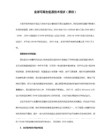
f. 单击 WINS 选项卡。
g. 在"NetBIOS 设置"下,单击"启用 TCP/IP 上的 NetBIOS",然后两次单击确定。
h. 单击关闭关闭"本地连接属性"对话框。
i. 关闭"网络连接"窗口。
第 2 步:启动"计算机浏览器"服务
a. 单击开始,右击我的电脑,然后单击管理。
十四、作为网络浏览服务器的电脑由于病毒、配置低运行慢以及死机等原因导致网络上的计算机列表得不到更新,使得某些机器有时候在网上邻居中找不到。
解决办法:最简单的办法是重启各种网络设备和电脑,或者关闭个别有上述问题的电脑上的网络浏览服务器功能,方法如下:
win2000/XP下禁用Computer Browser服务
所以,如果需要使用Guest用户访问XP的话,要进行上面的三个设置:启用Guest、修改安全策略允许Guest从网络访问、禁用3里面的安全策略或者给Guest加个密码。
有时还会遇到另外一种情况:访问XP的时候,登录对话框中的用户名是灰的,始终是Guest用户,不能输入别的用户帐号。
原因是这个安全策略在作怪(管理工具 -> 本地安全策略 -> 安全选项 -> "网络访问:本地帐户的共享和安全模式")。默认情况下,XP的访问方式是"仅来宾"的方式,那么你访问它,当然就固定为Guest不能输入其他用户帐号了。
windows xp局域网共享连接方法

windows xp局域网共享连接方法作者:佚名文章来源: 点击数:2044 更新时间:2006-2-27一、启用guest来宾帐户;二、控制面板→管理工具→本地安全策略→本地策略→用户权利指派里,“从网络访问此计算机”中加入guest帐户,而“拒绝从网络访问这台计算机”中删除guest帐户;三、我的电脑→工具→文件夹选项→查看→去掉“使用简单文件共享(推荐)”前的勾;四、设置共享文件夹;五、控制面板→管理工具→本地安全策略→本地策略→安全选项里,把“网络访问:本地帐户的共享和安全模式”设为“仅来宾-本地用户以来宾的身份验证”(可选,此项设置可去除访问时要求输入密码的对话框,也可视情况设为“经典-本地用户以自己的身份验证”);六、右击“我的电脑”→“属性”→“计算机名”,该选项卡中有没有出现你的局域网工作组名称,如“work”等。
然后单击“网络ID”按钮,开始“网络标识向导”:单击“下一步”,选择“本机是商业网络的一部分,用它连接到其他工作着的计算机”;单击“下一步”,选择“公司使用没有域的网络”;单击“下一步”按钮,然后输入你的局域网的工作组名,如“work”,再次单击“下一步”按钮,最后单击“完成”按钮完成设置。
一般经过以上步骤,基本可以解决。
如果不行,再往下看:七、检查本地连接是否被禁用,右击“本地连接”→“启用”;八、关闭网络防火墙;九、检查是否启用了域,是否加入了该域并检查域设置;十、检查是否关闭了server服务;十一、检查本地连接IP、子网掩码、网关及DNS设置是否有误;十二、“本地连接”→属性→常规,检查是否安装了“Microsoft网络文件和打印机共享”、“Microsoft网络客户端”以及TCP/IP协议;十三、某些局域网游戏和软件须安装NetBEUI协议。
而且网上有文章说,在小型局域网中,微软在WinXP中只支持的TCP/IP协议和NWLink IPX/SPX/NetBIOS兼容协议表现不尽如人意,在小型局域网(拥有200台左右电脑的网络)中NetBEUI是占用内存最少、速度最快的一种协议。
解决Windows+xp+共享问题

不过我们可能还会遇到另外一个问题,当用户的口令为空时,访问还是会被拒绝。原来 在“安全选项”中有一个“账户:使用空白密码的本地账户只允许进行控制台登录”策略默认 是启用的,根据Windows?XP安全策略中拒绝优先的原则,密码为空的用户通过网络访问Windows XP的计算机时便会被禁止。我们只要将这个策略停用即可解决问题。
(5)删除“拒绝从网络上访问这台计算机”项中的guest账户:运行组策略(gpedit.msc)\本地计
算机\计算机配置\windows设置\安全设置\本地策略\用户权利指派\拒绝从网络访问这台计算机。如
果其中有guest,则将其删除。(原因是:有时xp的guest是不允许访问共享的)
(6)取消“使用简单文件共享”方式:资源管理器\工具\文件夹选项\查看\去掉“使用简单文件共
用户名\nethood文件夹下的所有文件即可。
比如两台电脑,一台98系统,一台XP,或者一台2000一台XP,经常会出现,98和2000不能访问XP系统.或
者访问的时候提示你输入用户名和密码.解决方法如下.
假设两台电脑做成局域网,一台是2000一台是XP.
第一个问题:
(4)使用winxp防火墙的例外:winxp防火墙在默认状态下是全面启用的,这意味着运行计算机的所
有网络连接,难于实现网上邻居共享。同时,由于windows防火墙默认状态下是禁止“文件与打印机
共享的”,所以,启用了防火墙,往往不能共享打印,解决办法是:进入“本地连接”窗口,点“
高级”\“设置”\“例外”\在程序与服务下勾选“文件和打印机共享”。
局域网内怪圈(共享文件xp下无法访问)
一、首先启用guest来宾帐户
二、控制面板→管理工具→本地安全策略→本地策略→用户权利指派里,“从网络访问此计算机”中加入guest帐户,而“拒绝从网络访问这台计算机”中删除guest帐户;
xp网络共享设置
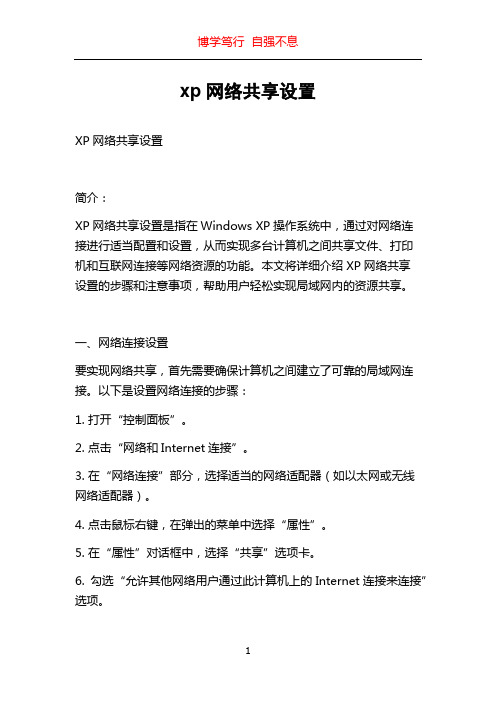
xp网络共享设置XP网络共享设置简介:XP网络共享设置是指在Windows XP操作系统中,通过对网络连接进行适当配置和设置,从而实现多台计算机之间共享文件、打印机和互联网连接等网络资源的功能。
本文将详细介绍XP网络共享设置的步骤和注意事项,帮助用户轻松实现局域网内的资源共享。
一、网络连接设置要实现网络共享,首先需要确保计算机之间建立了可靠的局域网连接。
以下是设置网络连接的步骤:1. 打开“控制面板”。
2. 点击“网络和Internet连接”。
3. 在“网络连接”部分,选择适当的网络适配器(如以太网或无线网络适配器)。
4. 点击鼠标右键,在弹出的菜单中选择“属性”。
5. 在“属性”对话框中,选择“共享”选项卡。
6. 勾选“允许其他网络用户通过此计算机上的Internet连接来连接”选项。
7. (可选)如果需要设置其他高级共享配置,可以点击“设置”按钮进行详细设置。
8. 点击“确定”按钮保存设置并关闭对话框。
二、文件和打印机共享设置XP操作系统提供了简单而方便的方法来共享文件和打印机。
以下是设置文件和打印机共享的步骤:1. 找到要共享的文件或文件夹,右键单击并选择“共享与安全”。
2. 在共享标签页中,点击“共享此文件夹”选项。
3. 可以选择设置其他共享选项,如读取权限、更改权限等。
4. 点击“确定”按钮保存设置。
打印机的共享设置步骤如下:1. 打开“控制面板”。
2. 点击“打印机和传真”。
3. 找到要共享的打印机,右键单击并选择“共享”。
4. 选择“共享此打印机”选项。
5. 可以选择设置其他共享选项,如打印机名称、权限等。
6. 点击“确定”按钮保存设置。
三、安全设置和注意事项为了确保网络共享的安全性,需要采取适当的安全设置措施。
以下是一些常见的安全设置和注意事项:1. 设置访问权限:在共享文件和打印机时,可以设置不同用户的访问权限,避免未经授权的访问。
2. 设置防火墙:启用防火墙可以阻止未经授权的访问和网络攻击。
windowsXP如何启用Internet连接共享

windows XP如何启用Internet连接共享windows XP如何启用Internet连接共享(ICS)2010-07-26 10:25如果组织拥有一条Internet连接,那么它可以通过集线器和路由器让所有的用户共享该连接访问Internet。
出于安全性方面的考虑,他们应该至少使用一台计算机作为专门的代理服务器或防火墙。
这并不是一件不值得一提的琐碎小事。
在Windows XP出现之前,为了共享一条Internet连接并保证它的安全,你必须做一些与家庭网络上的操作非常类似的事情。
大部分人不用为这些事操心,因为他们使用拨号连接,所以并不是每时每刻都连接到Internet,所以他们并没有认识到:如果他们在网上停留的时间足够长,他们就可能会遇到一些危险。
但是,现在有很多家庭用户都使用了"永远在线"的Internet连接,例如DSL和线缆调制解调器。
如果不对连接加以保护,一直与Internet相连的计算机就成为了恶意黑客的理想入侵目标。
Windows XP Professional和Home Edition内置了两个很重要的服务:Internet连接共享(ICS)和Internet连接防火墙(ICF)。
ICS和ICF允许家庭用户安全地共享一条永远在线的Internet连接,而且无需花钱购买昂贵的防火墙软件。
甚至是拨号连接的用户也能够受益于ICS和ICF,因为它可以向网络中的所有计算机提供网络地址转换、寻址和名称解析服务以及附加的安全性。
安装Internet连接共享你需要制定一台Windows XP计算机作为主机。
该计算机必须具有两块网卡,一块用于连接内部网络,一块用来连接Internet。
在您尝试启动ICS之前,请确认您的主机通过网卡与线缆调制解调器或DSL线路相连,或者使用一个调制解调器连接到Internet。
启用ICS的最简单方法是使用"网络安装向导",请按以下步骤操作:点击"开始",指向"所有程序",指向"附件",指向"通讯",然后点击"网络安装向导"。
如何永久关闭XP系统的默认共享和IPC共享

如何永久关闭XP系统的默认共享和IPC$共享?如果要禁止C$、D$、E$一类的共享,可以单击“开始→运行”命令,在运行窗口键入“Regedit”后回车,打开注册表编辑器。
依次展开[HKEY_LOCAL_MACHINE\\SYSTEM\\CurrentControlSet\\Services\\lanmanserver\\parameters ]分支,将右侧窗口中的DOWRD值“AutoShareServer”设置为“0”即可。
如果要禁止ADMIN$共享,可以在同样的分支下,将右侧窗口中的DOWRD值“AutoShareWKs”设置为“0”即可。
如果要禁止IPC$共享,可以在注册表编辑器中依次展开[HKEY_LOCAL_MACHINE\\SYSTEM\\CurrentControlSet\\Control\\Lsa]分支,将右侧窗口中的DOWRD值“restrictanonymous”设置值为“1”即可。
或在注册表“HKEY_LOCAL_MACHINE/SOFTWARE/Microsoft/Windows/CurrentVersion/Run”下,在右栏空白位置点击鼠标右键,选择“新建”,再选“字符串值”,名称中输入:“delipc$”,这里的名字可以随便取,然后双击它就会弹出一个窗口来,输入:“net share ipc$/del”,下次开机就可自动删掉默认共享。
修改注册表后需要重新启动机器。
同样的方法还可以删掉AMDIN$。
输入:services.msc 就可以了.第一个:服务名称,Server 描述:支持此计算机通过网络的文件、打印、和命名管道共享。
如果服务停止,这些功能不可用。
如果服务被禁用,任何直接依赖于此服务的服务将无法启动。
说的共享漏洞,就来自于这个服务,所以,我们就应该把服务状态改为:以停止启动类型应改为:以禁用。
好了。
这样就搞好第一个咯。
第二个,服务名称:Telnet 描述:允许远程用户登录到此计算机并运行程序,并支持多种 TCP/IP Telnet 客户,包括基于 UNIX 和 Windows 的计算机。
xp win7局域网(网上邻居)共享问题解决方案全集

故障现象用户有多台联想笔记本台式电脑,想连接局域网玩单机游戏。
但是设置局域网时出现多种报错。
1:错误提示框为如图1:网络不存在或尚未启动解决方案这是因为你的Workstation服务没有启动,如果这个服务没有启动的话,那么你的工作组将无效,所以解决的方法就是在开始?D运行?D输入?DServices.msc 回车。
拉到最下面,把Workstation改为“自动”,然后“启用”,再点应用即可以解决问题。
2:错误提示框为如图2:此工作组的服务器列表当前无法使用解决方案这是因为你的Computer Browser服务没有启动。
这个服务是不一定要启动的,不过同一工作组内最少要有一台机子启动此服务,主要功能是维护网络上计算机的更新列表。
如果出现此错误对话框,解决方法为:开始?D运行?D输入?DServices.msc 回车。
找到Computer Browser服务把它设置为“自动”,“启用”。
再点应用即可以解决问题。
如果没有找到Computer Browser这个服务。
说明你的本地连接没有安装“Microsoft 网络客户端”请在网上邻居右键?D属性--本地连接?D右键属性?D添加?D客户端-- Microsoft 网络客户端。
就可以了。
如果出现“本地计算机上的Computer Browser服务启动后又停止了.一些服务自动停止,……”这很可能是因为你开了windows防火墙导致的,请你把开始--设置--控制面板--里面的winodws防火墙关闭就可以了,如果不想关闭可以在防火墙设置上把“不允许例外”钩掉就可以3:错误提示框为如图3:Windows无法找到网络路径……请与网络管理员联系这是因为你的Server服务没有启动而造成的,正确的说应该是你没有安装“Micr osoft网络中文件和打印机共享”服务造成的。
这个服务主要功能就是让你的计算机给网络提供共享服务。
解决方法为:开始?D运行?D输入?DServices.msc 回车。
Windows XP文件共享故障解决方案

Windows XP文件共享2007-06-02 23:111.修改工作组名称后才能连接到网络公司局域网扩建后,有部分网络出现瘫痪,一楼层的计算机经常出现找不到局域网上的任何计算机的情况,Ping 也不通。
但是,局域网内的计算机都是通过代理服务器上Internet,虽然找不到局域网内其他计算机,却都能够上Internet。
还有,如果把同计算机所在的工作组名字更改一下,就可以非常快地连接到局域网了。
然而,运行一段时间又会出现同样的问题,只有再次修改工作组名字,又可以连接到局域网。
答:故障的根本原因在于同一广播域内的计算机数量太多,广播占用了大量带宽,从而导致网络故障。
需要注意的是,交换机只能划分碰撞域,而无法划分广播域。
因此,若缩小广播域,就必须在交换机上划分 VLAN(虚拟网),并通过三层交换实现VLAN 间的通讯。
Internet 访问使用 TCP 或 UDP 协议,而 Ping 命令使用的 ICMP 协议和发现网上邻居使用的 NetBEUI 协议全都是基于广播的,这就是为什么可以访问 Internet,却无法彼此 Ping 的原因。
通常情况下,网络内的计算机数量多于 60 台时就应当划分 VLAN,特别是采用多协议的网络,更应当缩小广播域。
如果没有相应的三层设备,无法划分 VLAN,可只安装 TCP/IP 协议,禁用 NetBEUI 协议和“网上邻居”禁用,取消“文件和打印机的共享”。
2.实现Windows 2000/XP 计算机间的完全互访小型局域网由 5 台计算机组建,其中 A 、B、C安装 Windows XP,D、E安装Windows 2000。
Internet接入方式为虚拟拨号 ADSL,使用 A 充当代理服务器,以 ICS 实现 Internet 连接共享,所有计算机均可接入nternet。
其中,D、E 之间可以互访,并且可以访问到;B、C 无法互访,却可以 A 和 D、E;A、D、E 无法访问到 B、C。
WindowsXP系统怎样设置共享上网

WindowsXP系统怎样设置共享上网Windows XP系统怎样设置共享上网"Internet连接共享",曾出现在Windows 98(SE)/Me/2000的功能,现在在Windows XP中得以完善和增强,它让局域网内的多台PC,通过其中一台已与Internet连接的PC来连接Internet,下面店铺就为大家介绍一下关于Windows XP中设置共享上网的方法,欢迎大家参考和学习。
局域网内多于两台PC,Internet接入方式为宽带接入1.网络结构图如下说明:网关主机装有两个网卡,其中网卡A1通过ADSL、Cable Modem或以太网口(多出现在宽带住宅小区、智能商业大厦和校园网)等宽带方式接入Internet,网卡A2跟集线器或交换机相连,与PC1和PC2处于同一局域网内。
PC1和PC2各装有一个网卡跟集线器或交换机相连,在局域网内,通过共享网关主机的Internet 连接来上网。
如果局域网内增加了PC,只需把新PC接到集线器或交换机就可上网。
2.网关主机的设置操作系统是Windows XP,"开始"->"控制面板"->"网络和Internet连接"->"网络连接",就会看到两个网卡的连接图标。
"Local Area Connection 1"即网卡A1,与Internet连接;"Local Area Connection 2"即网卡A2,联,联于局域网。
"Local Area Connection 1"的TCP/IP设置应视不同的宽带接入方式而不同,可以是自动获取IP地址和DNS,也可以配固定IP地址和DNS(由ISP提供给你的),用户应按ISP提供的使用说明来配置,这里不作详述了。
下面我们就要把这个Internet连接共享出来,右击"Local Area Connection 1"->"属性"->"高级",把"Internet连接防火墙"和"Internet连接共享"的三项钩选,按"确定",此时会出现一对话框提示会改变另一网卡的TCP/IP设置,按"Yes"。
WindowsXP出现“Windows系统自带共享代理”的解决办法

Windows XP出现“Windows系统自带共享代理” 的解决办法出现如下图所示的提示时,请按下面的步骤操作发现霧正在使用以下代理软件;師就。
杠系新目带菇寻代理请停止使用路由器或优理软件上网,并重新登录』谢谢合作!!!确定|Win dows XP系统下的解决办法:1:在桌面我的电脑图标右键选择管理如下图2:点开服务和应用程序,选择服务在右边找到Windows Firewall/ InternetConn ection Shari ng (ICS)鼠标右键选择属性如下图所示,启动类型选择已禁用, 再点击下面的停止,确认服务状态显示为已停止如下图2所示。
再点击应用或确定就好了。
片百健慑捷方武⑨聲侖名龜〕忌性逼〕A M I里 空供® i*怅⑹ at in 宙口 ijj 着此御3:部分笔记本电脑如果1, 2步骤操作元后,还出现Windows 系统自带共享代理, 请看下面操作:找到桌面网上邻居右键选择属性如下图所示:断开网络驰动器3 创逹抉捷方式⑤童掰際Q7ir-t-饪 *?ilAr JJ] •*<«« ,ij A7XWA * fl” E **K 」:n.■■- \\4甘辟 为祁l,禅町觀如itt fl 血刃心卫豐牝* 剧I KK?1$ 单 fc ;®J ®rtFS« r H 和时13!旷理■冯S'-wnr ・i 3 L CTVF ftli i *nf■ Unmchw缸5补I «■4 <!«£!.Mil世》岀.::rli-^«Iff h TBIITW 司曲?w*t.L 斗】 M ,:IJ T-和;5诙功JHSJ动soh sjsslsrs nrs^s用fl17:;* LyLJlgf泾11右tlhh fr-rt. > L1 V l_KPD.YBnT_TM映?111厂睜口沁叱“四矚性⑻重谕名尬)注意:有多个本地连接的,所有的网络连接(包括有线、无线、宽带)都要去 掉共享。
xp局域网代理如何设置

xp局域网代理如何设置xp局域网代理要怎么样设置呢?这其实也没什么难度!下面由店铺给你做出详细的xp局域网代理设置方法介绍!希望对你有帮助!xp局域网代理设置1.配置网卡在你正确安装完网卡及相应的驱动程序后,Windows XP将为它检测到的网卡创建一个局域网连接。
(1)打开控制面板中的“网络连接”项,可以看到在“网络连接”窗口中已经建立的局域网连接。
(2)右键单击“本地连接”图标,在快捷菜单中选择“属性”命令,打开“本地连接属性”对话框,在对话框的上方将列出连接时使用的网络适配器,单击“配置”按钮,打开相应的对话框,在该对话框中可以对网络适配器进行设置。
(3)在该对话框中共有“常规”、“高级”、“驱动程序”、“资源”四个标签,我们可以通过这四个标签对网络适配器进行相应的配置。
由于其配置方法与Windows 9x/2000相似,此处不在详细讲述。
xp局域网代理设置2.网络组件的设置网络组件是指当计算机连接到网络时,用来进行通信的客户、服务和协议。
(1)安装协议:在网络适配器安装正确后,Windows XP默认安装有“Internet协议”,即TCP/IP协议。
如果需要添加其他的协议,请单击“安装”按钮,以打开“选择网络组件类型”对话框,在此对话框中用户可以选择要安装组件的类型。
双击“协议”选项,打开“选择网络协议”对话框,该对话框中的列表中列出了当前可用的协议,选中需要添加的协议,单击“确定”按钮即可进行安装。
(2)设置TCP/IP协议:TCP/IP协议是Internet最重要的通信协议,它提供了远程登录、文件传输、电子邮件和WWW等网络服务。
是系统默认安装的协议。
在“本地连接属性”对话框中,双击列表中的“Internet协议(TCP/IP)”项,打开“Internet协议属性”对话框,在该对话框中,你可以设置IP地址、子网掩码、默认网关等。
IP地址:在局域网中,IP地址一般是192.168.0.X,X可以是1~255之间的任意数字,但在局域网中每一台计算机的IP地址应是唯一的。
客户端安装说明及常见故障处理方法

win客户端安装说明及常见故障处理方法安装提示:windows版客户端程序为exe的可执行文件,双击下载后的exe安装文件即可自动安装成功。
程序为绿色程序,整个安装过程不会向修改系统注册表,兼容xp,server2003,win7,server2008,win8,server2012等几乎全系列的windows系统。
目录一、任何问题,请先按如下步骤处理,如果不行,在按对应问题根据以下解决方法解决 (1)二、系统未准备好,请检查网络连通性。
(1)三、发现“Windows系统自带共享代理” (2)四、弹出提示:发现您正在使用以下代理软件: (3)五、客户端运行一直报错,无法启动 (4)六、提示发现以下代理软件,检测代理软件进程失败: (5)七、弹出提示:发现您修改了网卡MAC地址。
(6)八、登陆后,一直处于正在登陆状态,无法成功登陆。
然后提示“连接认证服务器超时”。
(8)九、客户端页面无法自动显示,通知栏出现两个客户端图标(一个彩色一个黑白)。
9十、弹出提示:运行环境初始化失败105。
(9)十一、能登上客户端,但是打不开网页! (9)十二、Win客户端提示“找不到drcomfigure文件” (10)十三、经常掉线,但无任何提示 (10)一、任何问题,请先按如下步骤处理,如果不行,在按对应问题根据以下解决方法解决1.首先重新下载安装客户端2.运行客户端中的“万能修复工具”二、系统未准备好,请检查网络连通性。
出现此问题,一般是网络连接故障。
常见的情况有:(1)网线问题(网线没有插好或者网线内部接触不良),请检查网线插口的指示灯是否亮或闪烁,若不亮则说明未连接。
(2)交换机问题,请检查交换机主线接口的指示灯是否亮或闪烁,若不亮则说明未连接,应检查主线是否连接正常。
(3)网络故障。
有时可能出现楼层的核心交换机故障,你周围寝室的同学也都会出现这个错误,无法上网。
此时,应联系网络中心报修(电话:67258141)。
- 1、下载文档前请自行甄别文档内容的完整性,平台不提供额外的编辑、内容补充、找答案等附加服务。
- 2、"仅部分预览"的文档,不可在线预览部分如存在完整性等问题,可反馈申请退款(可完整预览的文档不适用该条件!)。
- 3、如文档侵犯您的权益,请联系客服反馈,我们会尽快为您处理(人工客服工作时间:9:00-18:30)。
Windows XP出现“Windows系统自带共享代理”的解决办法出现如下图所示的提示时,请按下面的步骤操作,
Windows XP系统下的解决办法:
1:在桌面我的电脑图标右键选择管理如下图:
2:点开服务和应用程序,选择服务在右边找到Windows Firewall/ Internet Connection Sharing (ICS) 鼠标右键选择属性如下图所示,启动类型选择已禁用,再点击下面的停止,确认服务状态显示为已停止如下图2所示。
再点击应用或确定就好了。
3:部分笔记本电脑如果1,2步骤操作完后,还出现Windows系统自带共享代理,请看下面操作:找到桌面网上邻居右键选择属性如下图所示:
4:再右键本地连接选择属性如下图所示:
5:再选择高级,确认Internet连接共享下面的方框不要勾选,再点击确定就好了。
如下图所示:
注意:有多个本地连接的,所有的网络连接(包括有线、无线、宽带)都要去掉共享。
